Javaのセットアップをしましょう。
前節でダウンロードした 「j2sdk-1_4_2_08-windows-i586-p.exe」を実行すれば、ほとんど自動的にセットアップが進みます。
前節最後の画面(ダウンロードの完了)で、「フォールダを開く」をクリックすると、 インストーラが保存されたフォールダが開きます。

「j2sdk-1_4_2_08-windows-i586-p.exe」をダブル・クリックすると、次図の2つのダイアログが表示されます。
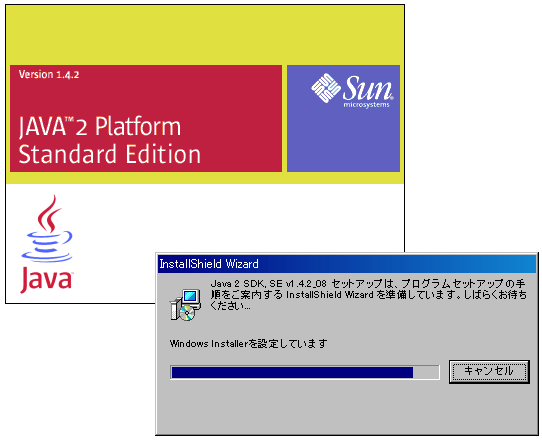
しばらくすると上記の画面が消え、下記のダイアログが表示されます。
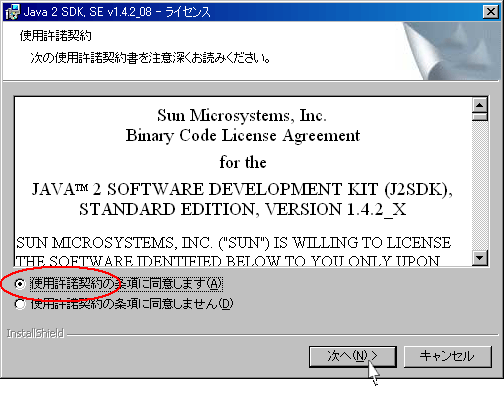
ここで、上記のように「使用許諾契約の条項に同意します」を選択すると、 「次へ」のボタンが押せるようになります。 「次へ」のボタンを押すとインストール先が表示されます。
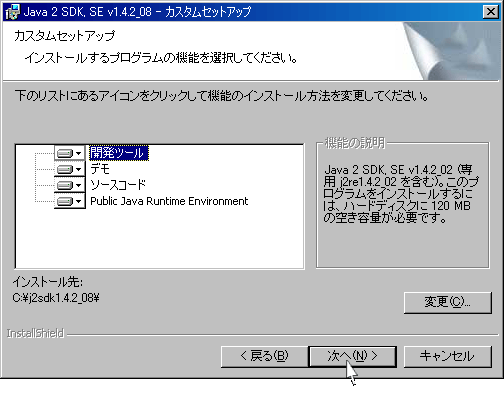
「次へ」をクリックすると、下記の画面に変わります。
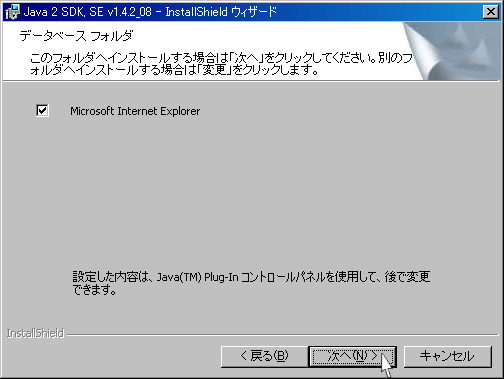
「次へ」をクリックします。下図のようなダイアログが何度か表示され、
Java 2 SDK v1.4.2_08
Java 2 Runtime Environment, SE v1.4.2_08
がインストールされます。「次へ」をクリックし続けましょう。
Java 2 Runtime Environment, SE v1.4.2_08
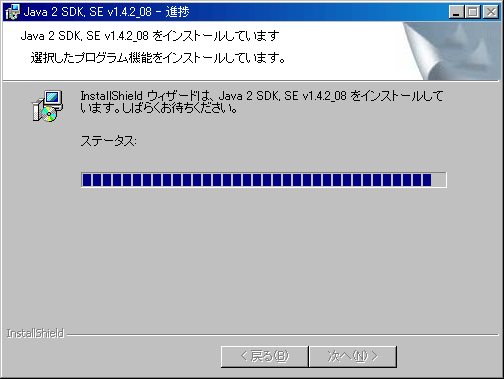
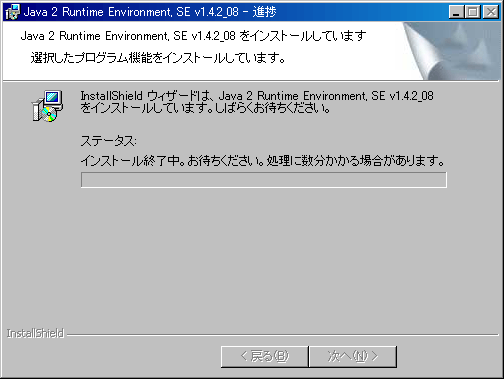
下図のダイアログが表示されたインストールの完了です。 「完了」ボタンをクリックしてください。
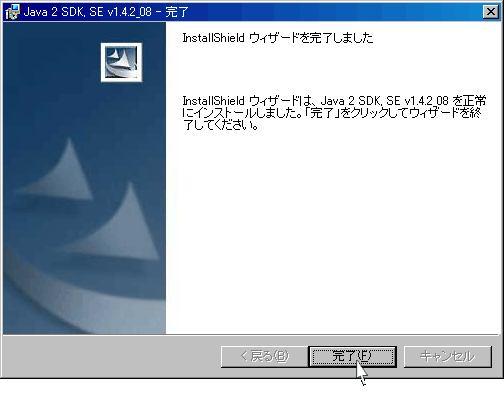
ここまでで、 C: ドライブに
j2sdk1.4.2_08 というフォールダが作成され、
Java SDK がインストールされます。また、
C:\Program File\Java というフォールダに
j2rje1.4.2_08 というフォールダが作成され、
Java RJE がインストールされています。
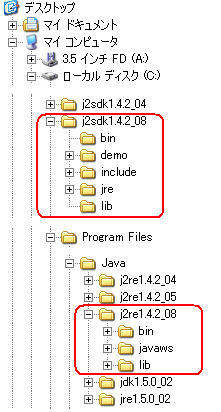
念のため、 c:\j2sdk1.4.2_08\bin というフォールダの中をのぞいて見ましょう。
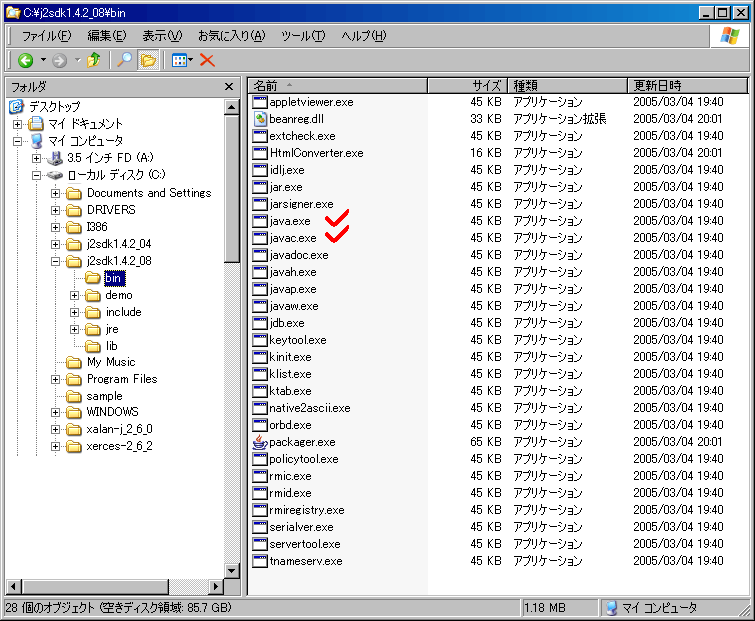
コンパイラ javac.exe、 インタプリッタ java.exe などが入っています。